結束了一天的忙碌學習,傍晚時分,靜下心來,仔細研究昨天下載資料集中的資料。EXCEL中的資料包含了,日期、確診人數、死亡人數、國家名稱 ∕ 代碼、人口總數、每十萬人中的確診人數十四天加總等四萬多筆的資料。
看完之後,我不禁思考著「在沒有更多資料的情況下,我能夠從這中得到那些有用的資訊?」左思右想之後,我決定先練習三個圖表,好完成這次的故事:
1. 全球疫情嚴重度:全球累積確診數(地圖版)。從「國家名稱 ∕ 代碼與確診人數總數」透過地圖的方式呈現出來。(昨天完成的,就是這個部分。)
2. 各國疫情嚴重度:全球累積確診數(表格版)。用數字呈現各國確診人數,並排序比較。
3. 近十四天疫情可能走勢:將 每十萬人中的確診人數十四天加總 畫成折線圖來比較與參考。
話不多說,直接開始吧!
首先,先新增一個工作表,我們可以透過「工作表」-->「新增工作表」的方式,或是直接點左下角的ICON。
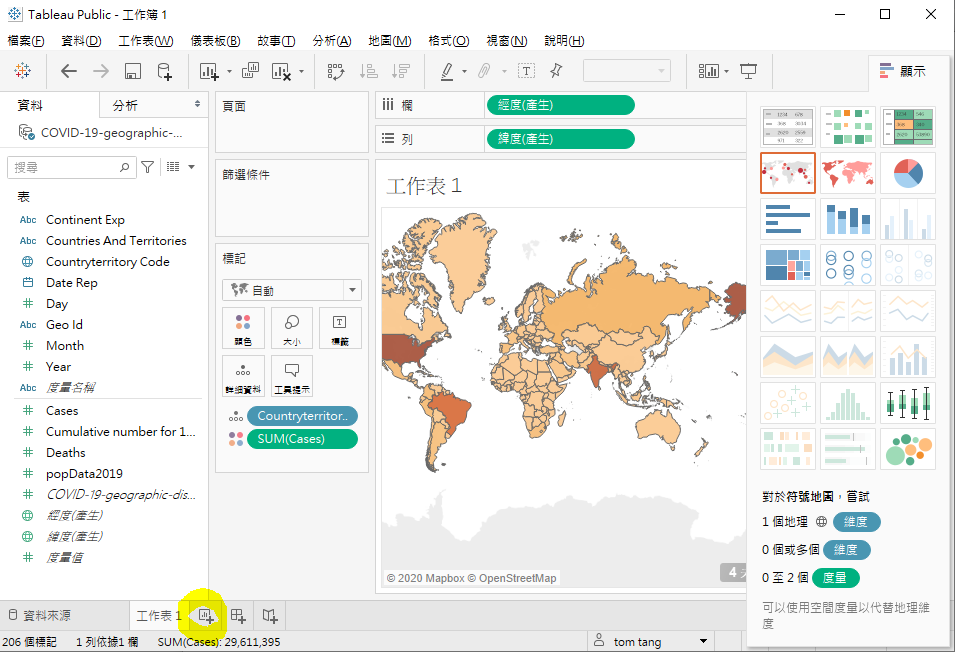
接下來:匯入資料,選擇「Countries and Territories」和「Cases」,並按下「文字表」ICON。
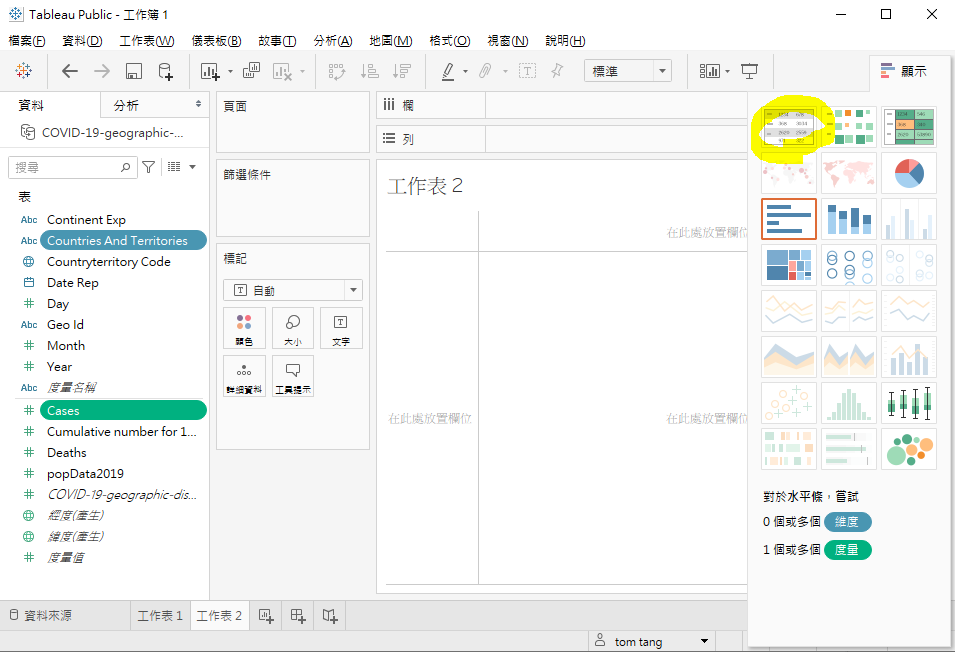
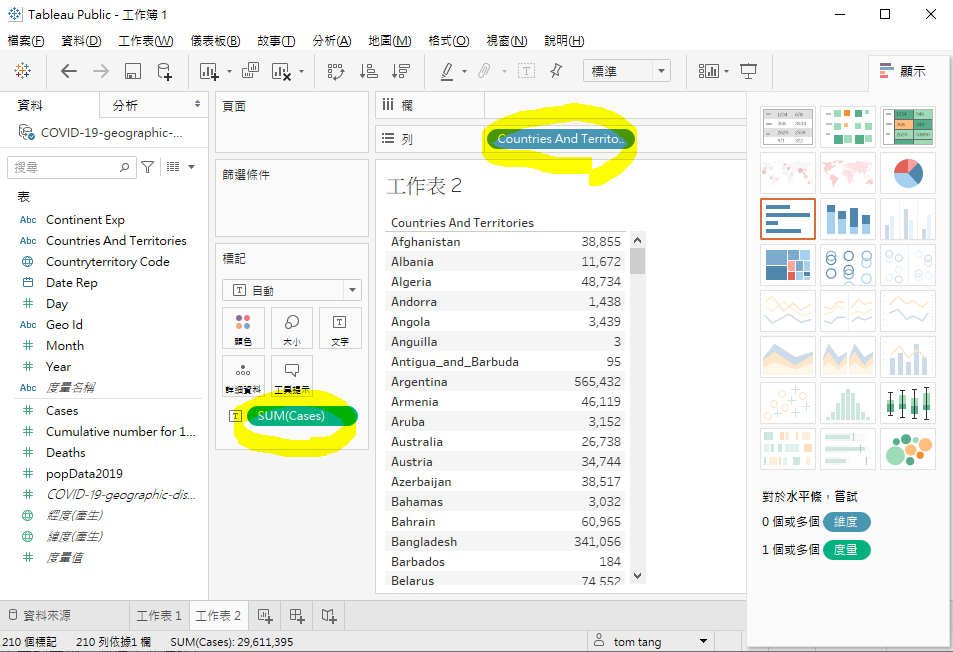
最後,在數字上方的空白處按右鍵,選擇「遞減排序」。
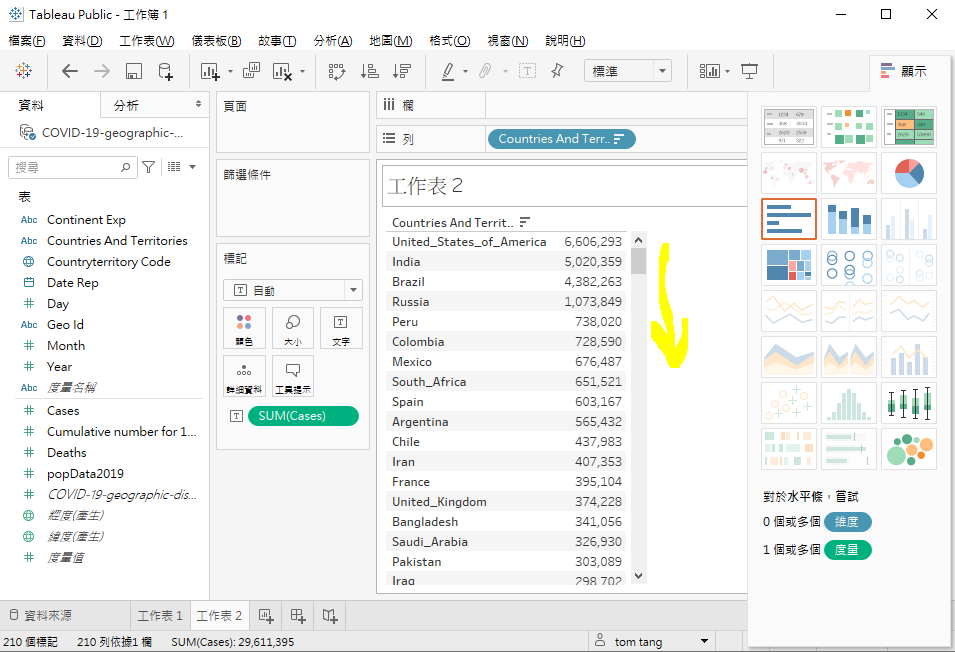
很多數據分析師都挺認可這句話的,「真實世界中,資料分析型的專案,八成以上的時間都花在資料的清理與準備。」我不是很確定,整理資料要花多少時間,但是我卻明白,Tableau智慧型的UX設計與操作方式,完成一份漂亮的報表,似乎很容易啊。
接下來,繼續完成另一個工作表吧!
首先,選擇「Date Rep」和「Cumulative nnumber for 14 ...」,並按下「線(連續)」ICON。
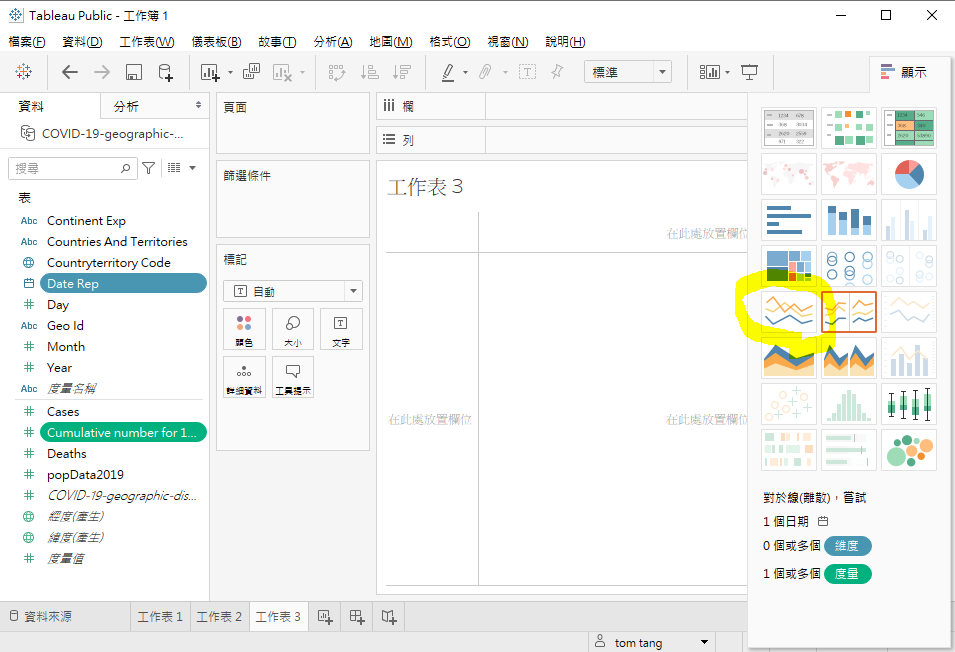
隨後,在「Date Rep」下拉選單中,將週期改為「確切日期」,並用拖拉放的方式將「Countries and Territories」拉到Y軸上,就會變成下面這個圖:
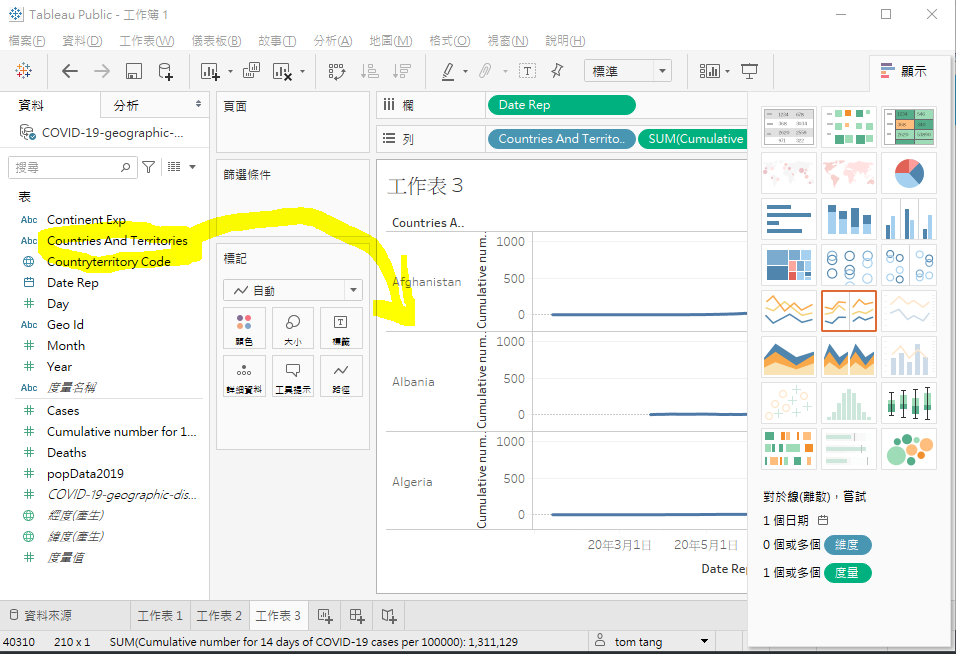
因為,這些圖有很多舊資料,視覺判讀上沒那麼直覺,我們再次選取「Date Rep」下拉選單,選擇篩選條件,將日期範圍改成6/1到9/16。
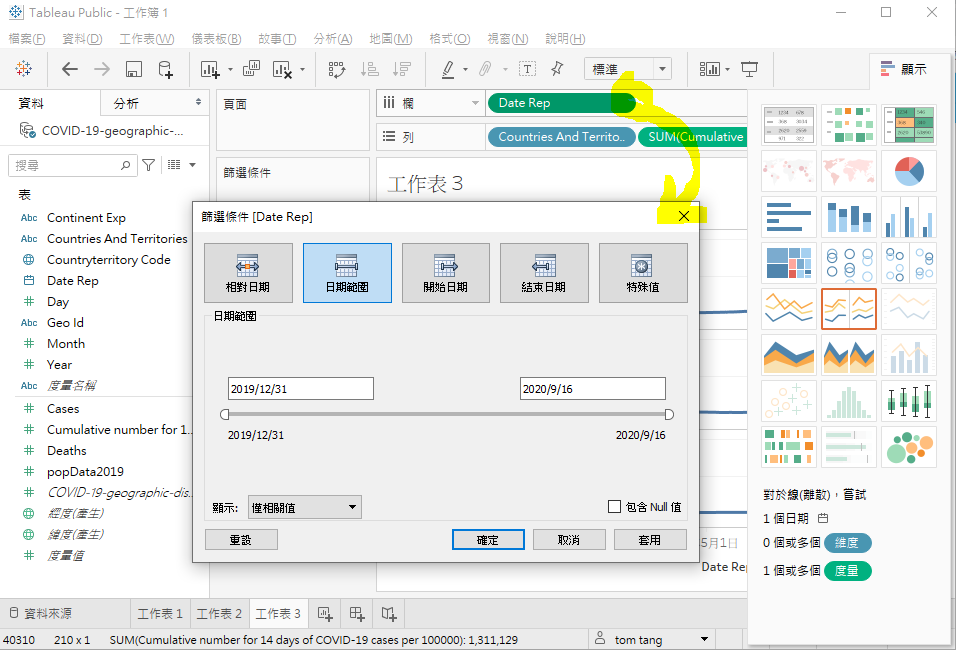
日期改完之後,還是不容易判讀,一眼望去有一百多個國家的資料。這時候,我們可以選取「Countries and Territories」下拉選單,選擇篩選條件,只保留最嚴重的五個國家 United_State_America, India, Russia, Brazil, Peru。這樣的畫面,看起來清爽多了。
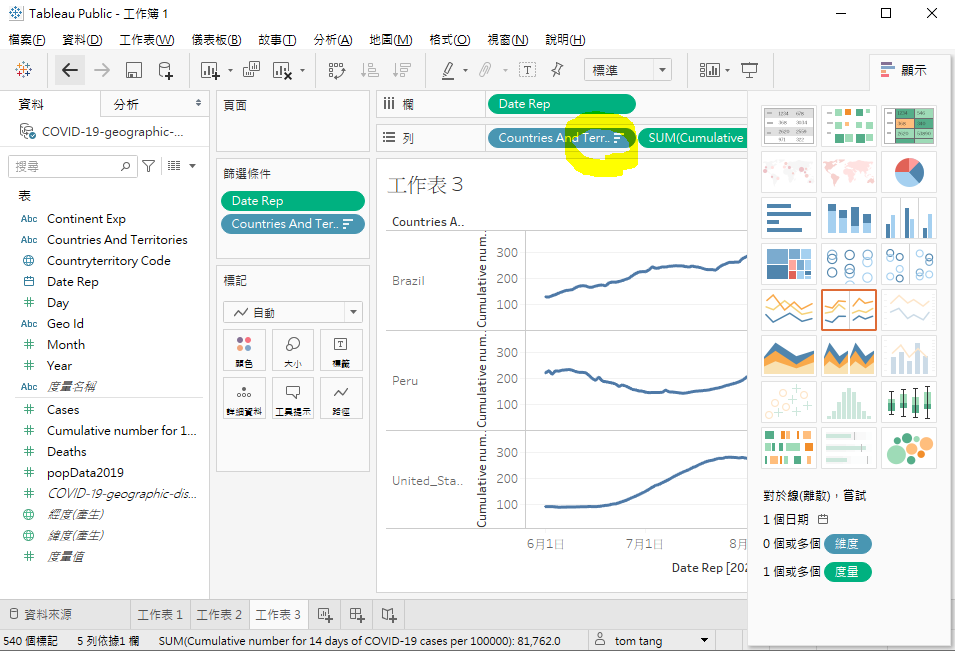
完成三個圖表之後,接下來,一定要存檔,要不然就白忙一場了。(Tips:記得要先註冊並登入哦!)
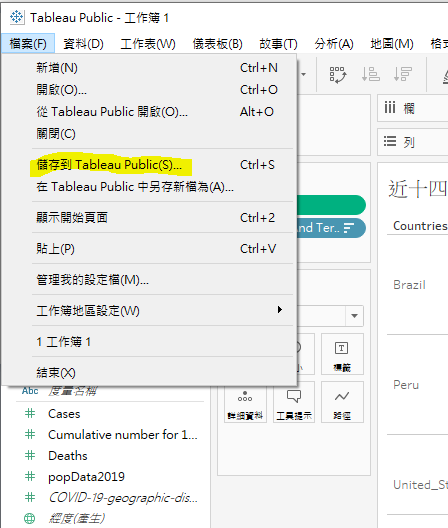
存檔完後,在本機端會跑出幾個上傳的視窗:之後畫面會跳到網頁,你會看到「發布完成」的字樣!
真是太棒了,完成的三個圖表,已經發佈在網路上了呢!作品連結如下:三張圖表的的連結
今天的學習任務,成功。
明天,挑戰儀表板功能,把三張圖表合在一起,變成一目了然的視覺化報告。Go! Go! Go!
